Jei esate namuose, greičiausiai turite tik vieną „Wi-Fi“tinklą, prie kurio galite prisijungti, t.y., tą, už kurį sumokėjote. Jei jūsų kaimynas neturi neapsaugoto tinklo, galite prisijungti prie jo, tačiau tai yra neetiška, jei ne neteisėta. Jei atsitiktų pasirinkę, prie kurio tinklo prisijungti, būtinai turėtumėte prisijungti prie stipriausio. Štai kaip galite žiūrėti „WiFi“ signalo stiprumą sistemoje „Windows 10“.
Galimų tinklų sąrašas
Jei spustelėsite „WiFi“ piktogramą sistemos dėkle,iškylančiajame lange pamatysite netoliese esančių tinklų sąrašą. „WiFi“ simbolis, esantis šalia kiekvieno tinklo, parodys jo stiprumą. Kuo labiau užpildytas simbolis, tuo stipresnis jis bus. Žinoma, tai nėra labai tikslus matavimas ir du tinklai gali būti vienodi.

Signalo stiprumo vertės
Jei norite tikslesnio būdo pasakyti, kuris tinklas perduoda stipresnį signalą, atsisiųskite nemokamą „Nirsoft“ programą „WiFiInfoView“ ir paleiskite ją.
Programa suteikia jums informacijos apie netoliese esančius tinklus, tačiau kadangi mus domina signalo stiprumas, aktualus tik stulpelis Signalo kokybė.
Kad viskas būtų greita ir paprasta, tuo aukščiauskaičius stulpelyje Signalo kokybė, tuo stipresnis yra iš jo perduodamas signalas. Taip pat turėtumėte pažiūrėti į stulpelį Vidutinis signalo stiprumas, kad patikrintumėte, ar tinklas šiuo metu gali nuolat teikti stiprumą. Patartina leisti programai veikti keletą minučių, kad ji tam tikrą laiką galėtų rinkti šią informaciją.
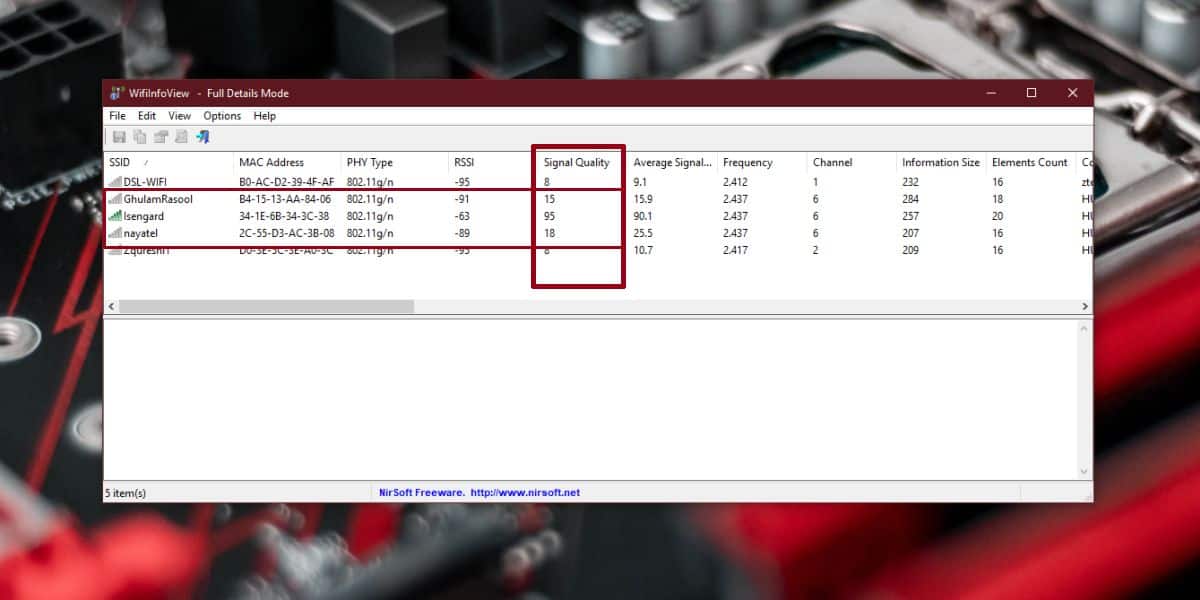
Visą šią informaciją galite gauti nepaisant to, ar esate prisijungę prie tinklo, ar jis apsaugotas slaptažodžiu, ar ne.
Komandinė eilutė
Šis metodas veikia tik tame tinkle, prie kurio esate prisijungę. Atidarykite komandų eilutę ir paleiskite šią komandą;
netsh wlan show interfaces
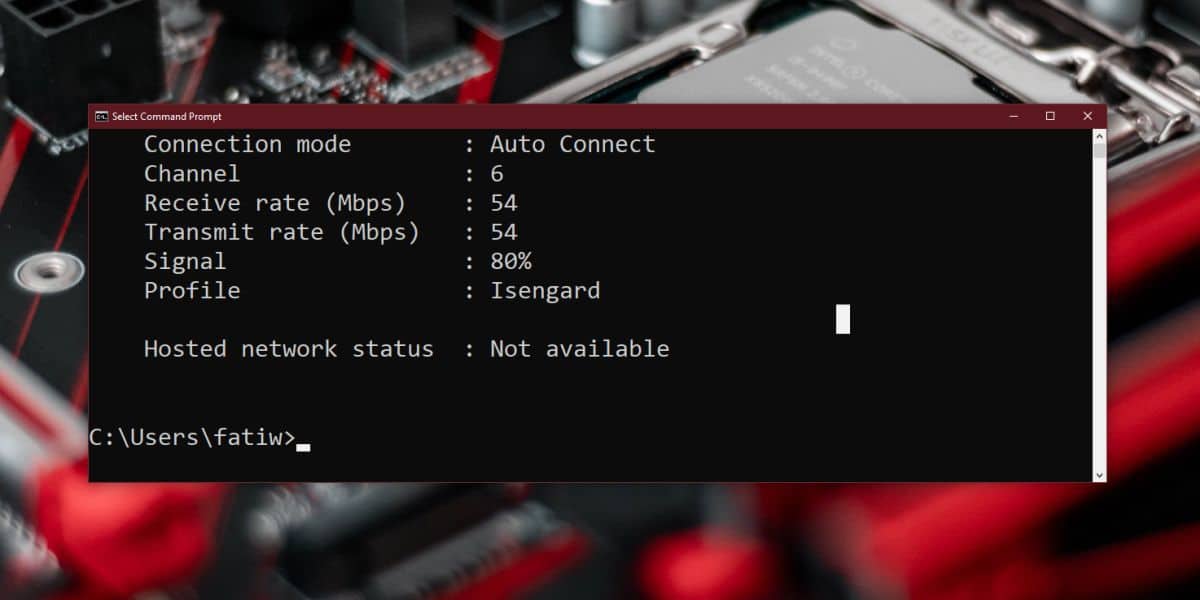
Pereikite prie išvesties pabaigos ir pamatysite„Signalo“ įrašas, kuriame nurodoma, koks stiprus yra tinklo, prie kurio esate prisijungę, signalas. Aukščiau esančioje ekrano kopijoje yra 80 proc., Tai daugiau ar mažiau yra tas pats, apie kurį pranešė „WiFiInfoView“ programa.
„PowerShell“
Šis triukas vėl veikia tik tame tinkle, prie kurio esate prisijungę. Jei jums nepatinka naudoti komandų eilutę, galite naudoti „PowerShell“.
Atidarykite „PowerShell“ ir paleiskite šią komandą;
(netsh wlan show interfaces) -Match "^s+Signal" -Replace "^s+Signals+:s+",""
Komanda grąžins signalo stiprumą kaip aprocentų. Mano testo metu „PowerShell“ vertė nesutampa su „Command Prompt“ ir „WiFiInfoView“, bet taip gali būti dėl to, kad signalas retkarčiais kinta.
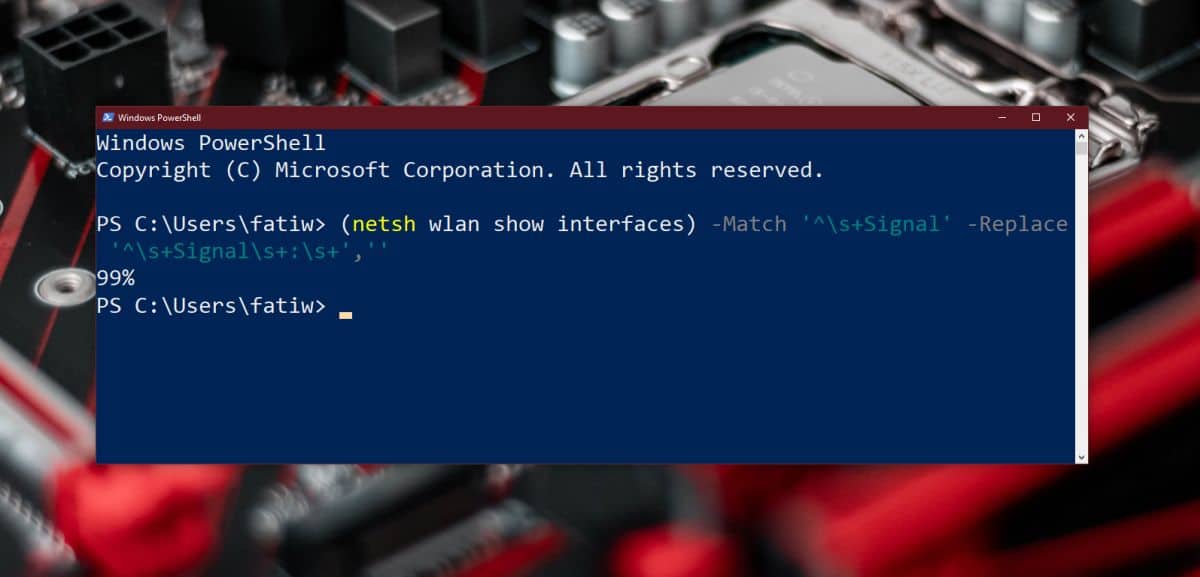
Jei jums reikia daugiau informacijos apie „WiFi“ tinklą, peržiūrėkite mūsų geriausių „Wi-Fi“ analizatorių, galimų „Windows 10“, sąrašą.













Komentarai